在 Python 中使用 venv 模块创建虚拟环境时,可能会遇到一些问题。以下是一些常见的问题及其解决方法:
![图片[1]_Python虚拟环境(venv)创建失败?这里有解决方案!_知途无界](https://zhituwujie.com/wp-content/uploads/2024/11/d2b5ca33bd20241104095831.png)
1. Python 版本问题
确保你使用的是 Python 3.3 或更高版本,因为 venv 模块是从 Python 3.3 开始引入的。你可以通过以下命令检查 Python 版本:
python3 --version2. 系统权限问题
在某些系统上,特别是 Unix-like 系统(如 Linux 和 macOS),你可能需要管理员权限来创建虚拟环境。尝试使用 sudo 命令(如果你确定需要管理员权限):
sudo python3 -m venv myenv但通常,在用户的家目录中创建虚拟环境不需要 sudo。
3. 确保 python3 和 pip3 指向正确的 Python 版本
有时候,系统中可能安装了多个 Python 版本,python3 和 pip3 可能不指向你期望的 Python 版本。你可以通过以下命令来检查:
which python3
which pip34. 缺少依赖项
在某些系统上,创建虚拟环境可能需要一些额外的依赖项。例如,在 Debian 或 Ubuntu 上,你可能需要安装 python3-venv 包:
sudo apt-get install python3-venv在 Fedora 上,你可能需要:
sudo dnf install python3-venv5. 磁盘空间不足
确保你的磁盘有足够的空间来创建虚拟环境。
6. 路径或名称问题
确保你指定的虚拟环境路径是有效的,并且名称不包含非法字符。例如,避免使用空格或特殊字符。
7. 损坏的 Python 安装
如果 Python 安装损坏,可能会导致 venv 模块无法正常工作。考虑重新安装 Python。
8. 使用 --system-site-packages 选项
如果你需要在虚拟环境中访问系统级的 Python 包,可以使用 --system-site-packages 选项:
python3 -m venv --system-site-packages myenv9. 检查错误消息
如果 venv 创建失败,通常会显示错误消息。仔细阅读错误消息,它可能会给出具体的问题指示。
示例
以下是一个创建虚拟环境的标准命令:
python3 -m venv myenv激活虚拟环境(在 Unix-like 系统上):
source myenv/bin/activate在 Windows 上:
myenv\Scripts\activate如果问题依然存在,请提供更详细的错误信息,以便进一步诊断。
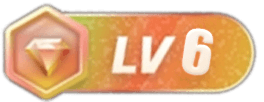






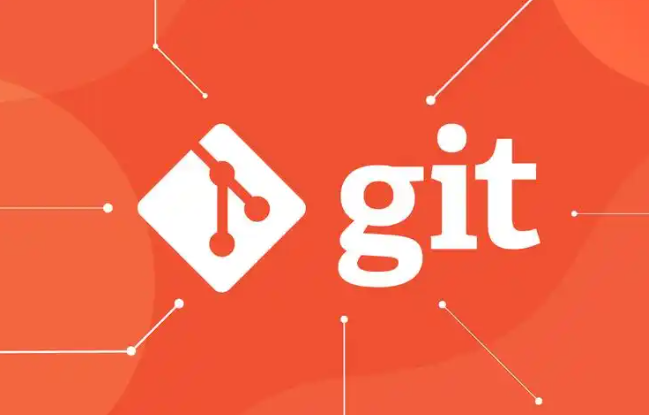
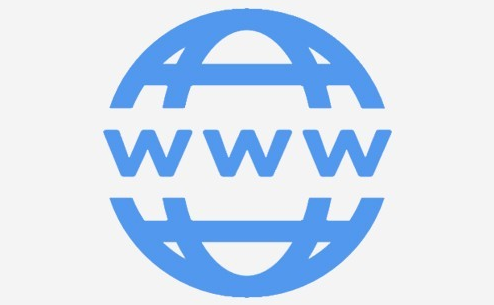
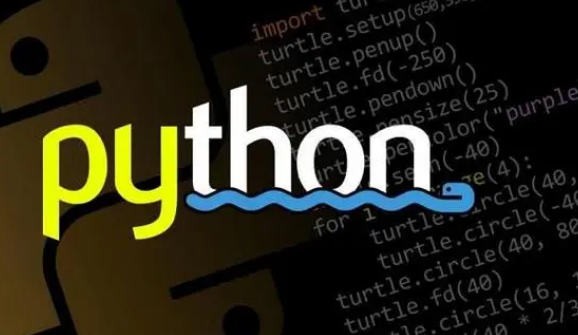
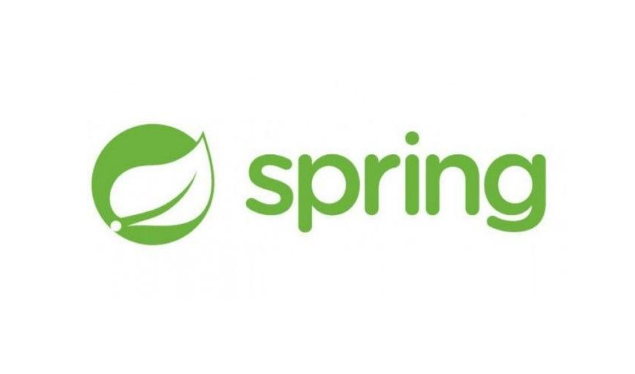
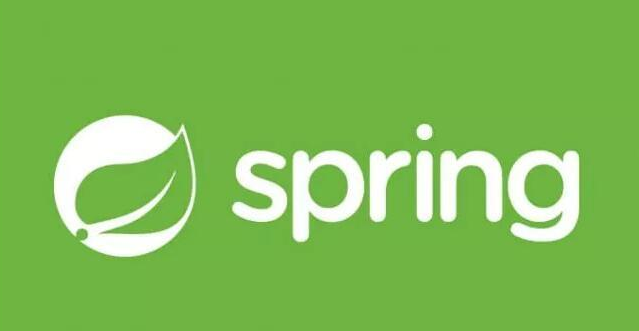
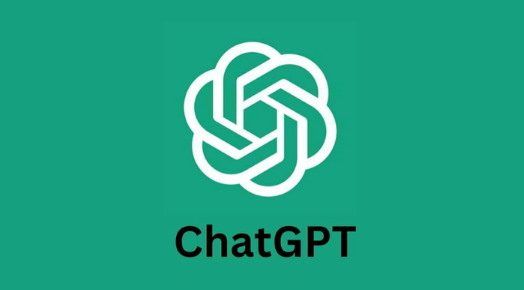








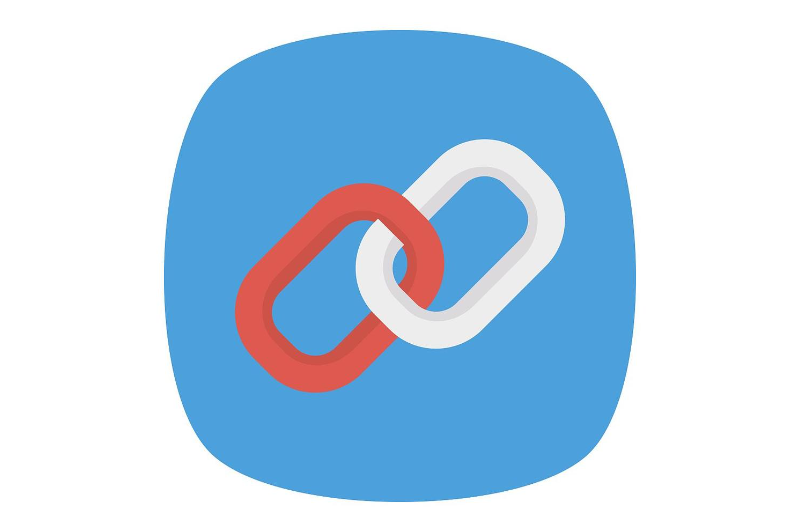



暂无评论内容